Cara Memperbaiki iPhone Tidak Menghantar Mesej Teks
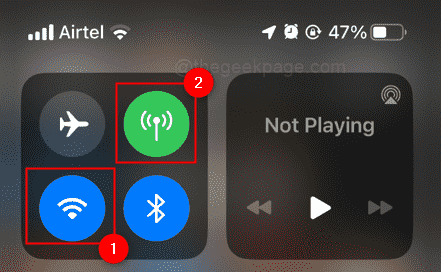
- 4725
- 1394
- Don Will
Sekiranya iPhone anda tidak akan menghantar mesej teks, ia boleh mengecewakan dan membuatnya mencabar untuk berkomunikasi dengan rakan dan keluarga. Terdapat beberapa sebab yang berpotensi untuk masalah ini, termasuk isyarat selular yang lemah, pepijat perisian, dan masalah dengan pembawa anda. Dalam artikel ini, kami akan meneruskan beberapa langkah penyelesaian masalah yang akan membantu anda menyelesaikan masalah ini dan menghantar mesej teks lagi. Dengan mengikuti langkah -langkah ini, anda harus dapat menyelesaikan masalah ini dan dapatkan mesej teks anda dengan betul lagi.
Isi kandungan
- Semak sambungan Cellular Connection/WiFi anda:
- Mulakan semula iPhone anda:
- Periksa kemas kini iOS:
- Periksa tetapan iMessage anda:
- Semak sama ada mod pesawat diaktifkan:
- Cuba padamkan perbualan dan buat mesej baru
- Semak Hantar SMS dan hantar tetapan MMS diaktifkan
- Tetapkan semula semua tetapan:
- Hubungi pembawa anda:
- Cuba aplikasi pemesejan alternatif:
Semak sambungan Cellular Connection/WiFi anda:
Langkah 1: Buka "Pusat Kawalan"Dengan meleret dari bahagian atas skrin iPhone anda.
Langkah 2: Anda boleh menyemak sama ada anda disambungkan ke internet melalui data WiFi atau selular dan periksa kekuatannya. Cari "Data selular"Ikon. Sekiranya ia diserlahkan Hijau, anda mempunyai Isyarat selular yang kuat. Sekiranya ia tidak diserlahkan atau jika anda melihat a roda berputar Di sebelahnya, anda mungkin tidak mempunyai isyarat yang cukup kuat Untuk menghantar mesej teks.
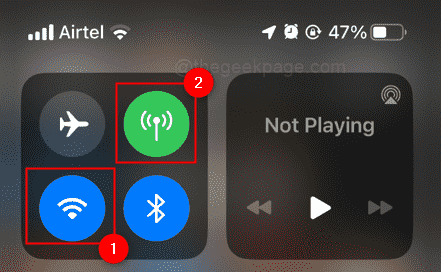
Langkah 3: Anda dapat melihat kekuatan isyarat rangkaian dari bilangan bar dalam simbol rangkaian. Sekiranya anda mempunyai 1 atau 2 bar rangkaian, maka rangkaian anda lemah dan jika anda mempunyai semua 5 bar, kekuatan rangkaian anda penuh.
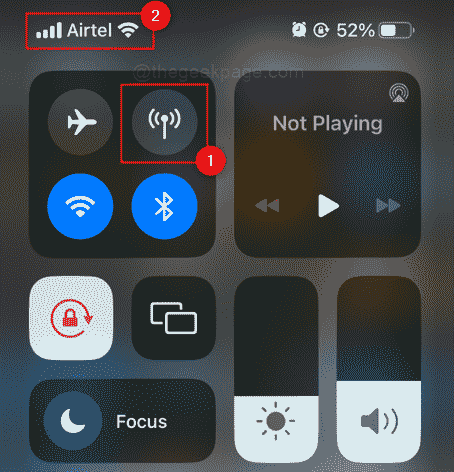
Langkah 4: Sekiranya sambungan selular anda lemah, cuba bergerak ke lokasi yang berbeza atau menunggu sehingga anda berada di kawasan dengan isyarat yang lebih kuat.
Mulakan semula iPhone anda:
Langkah 1: Tekan dan tahan butang kuasa (Terletak di sebelah kanan peranti) sehingga slider "slaid ke power off" muncul.
Langkah 2: Luncurkan "luncurkan untuk mematikan"Slider ke kanan untuk mematikan iPhone anda.
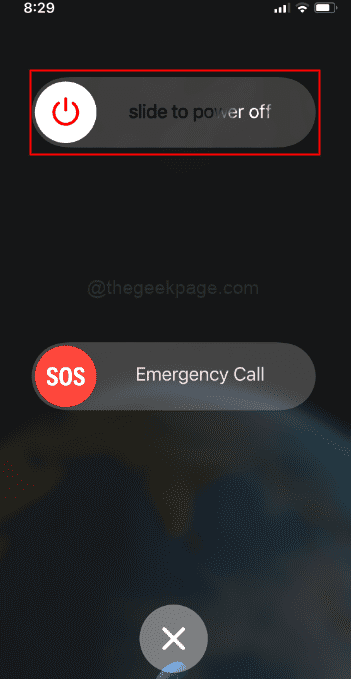
Langkah 3: Sebaik sahaja iPhone anda dimatikan, tekan dan tahan butang kuasa sekali lagi untuk menghidupkannya semula.
Periksa kemas kini iOS:
Langkah 1: Buka "Tetapan"Aplikasi di iPhone anda.
Langkah 2: Klik pada " Umum "Pilihan dan kemudian klik pada"Kemas kini perisian."
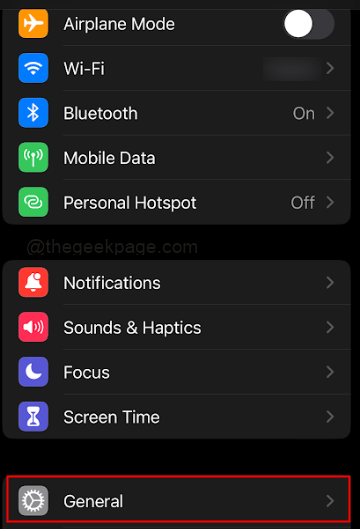
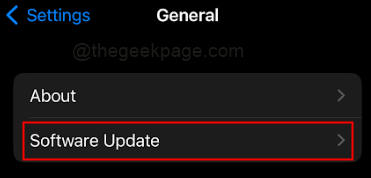
Langkah 3: Sekiranya terdapat kemas kini iOS yang tersedia, ikuti arahan di skrin untuk memuat turun dan pasangkannya. Klik Setuju dengan terma dan syarat, kemudian setuju lagi dalam tetingkap pop timbul berikut.
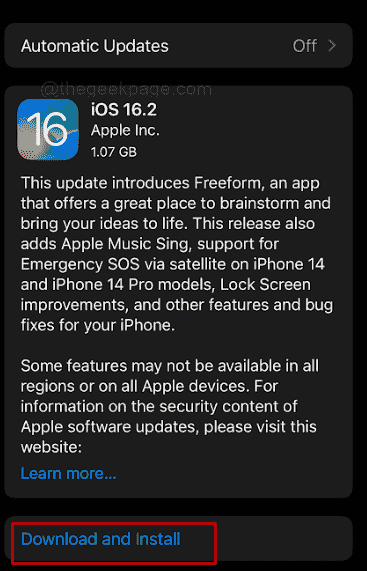
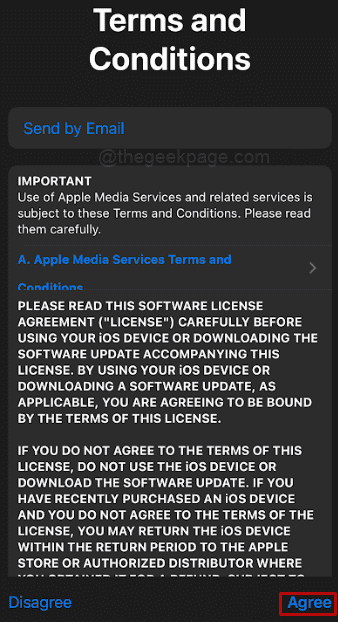
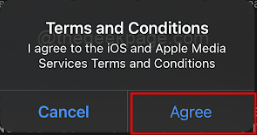
Periksa tetapan iMessage anda:
Langkah 1: Buka "Tetapan"Aplikasi di iPhone anda.
Langkah 2: Klik pada "Mesej"Pilihan.
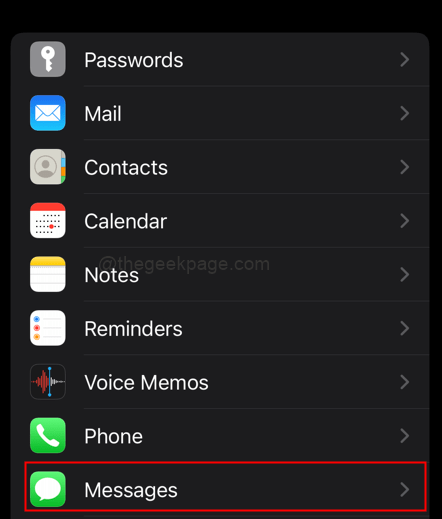 Tetapan mesej min
Tetapan mesej min Langkah 3: Pastikan "iMessage"Dihidupkan dengan memeriksa bahawa suis di sebelahnya hijau. Sekiranya dimatikan, hidupkannya.
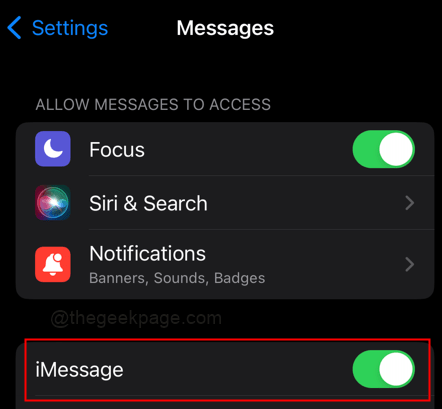 Tetapan iMessage pada min
Tetapan iMessage pada min Langkah 4: Periksa bahawa nombor telefon dan e -mel anda dipilih untuk "Anda boleh menerima iMessages dan membalas dari"Apabila anda mengklik Hantar terima.
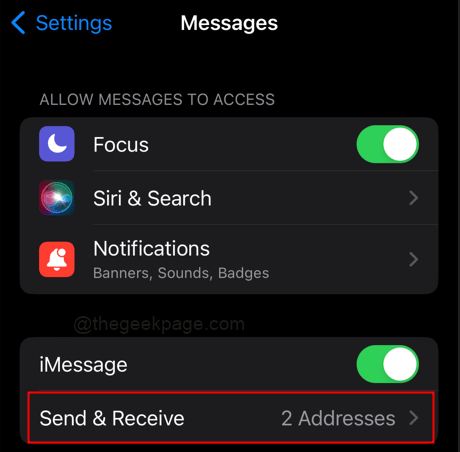
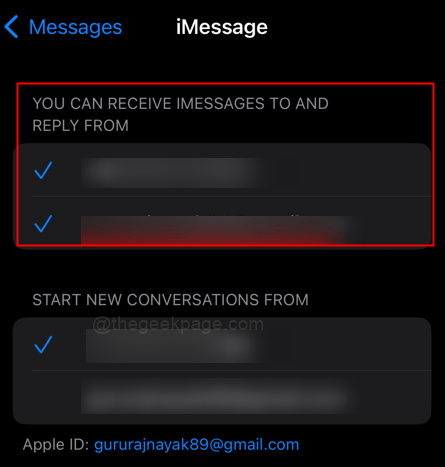
Semak sama ada mod pesawat diaktifkan:
Langkah 1: Buka "Pusat Kawalan"Dengan meleret dari bahagian atas skrin iPhone anda.
Langkah 2: Sekarang periksa sama ada mod kapal terbang dihidupkan atau dimatikan. Sekiranya dihidupkan, matikannya dan tunggu rangkaian selular dan wifi untuk menyambung kembali. Sekarang cuba hantar mesej
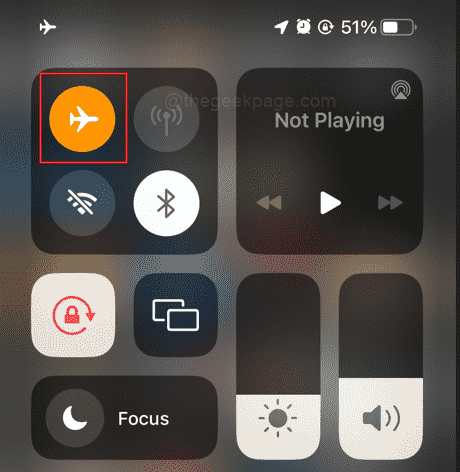
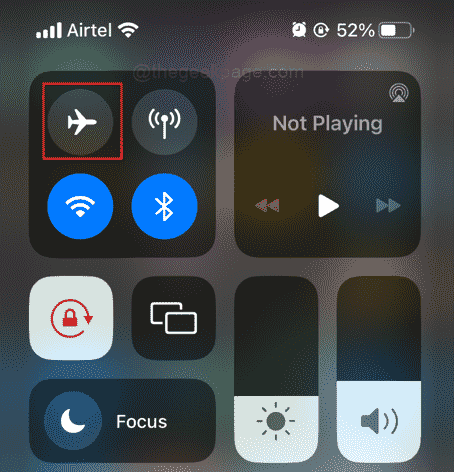
Cuba padamkan perbualan dan buat mesej baru
Langkah 1: Klik pada perbualan terdahulu yang anda ada dengan orang itu, dan Leret ke kiri di atasnya.
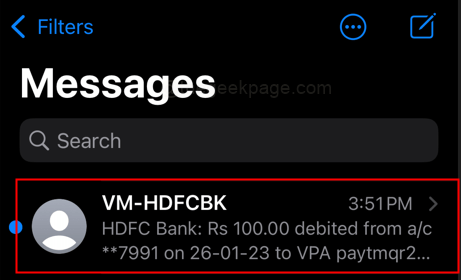
Catatan: Kami telah mengambil beberapa mesej generik untuk menunjukkan contoh. Anda boleh memilih perbualan penerima yang anda tidak dapat menghantar mesej.
Langkah 2: Klik pada Padam ikon untuk memadamkannya.
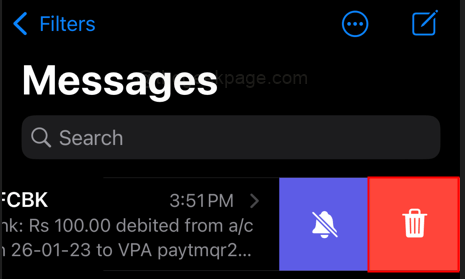
Langkah 3: Klik pada Padam dalam mesej pop timbul
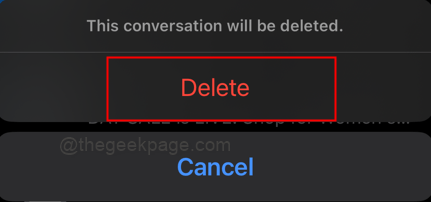
Langkah 4: Klik Okey Mengenai Popup Maklumat.
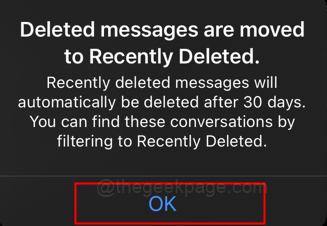
Langkah 5: Sekarang klik pada Tulis butang untuk memulakan perbualan baru.
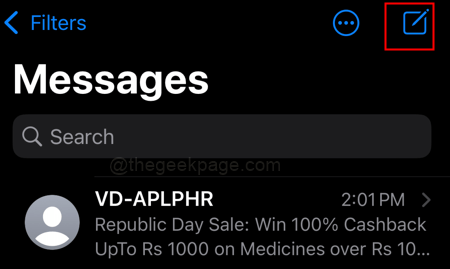
Catatan: Anda boleh cuba mengeluarkan aplikasi pesanan anda dari skrin utama dan memuat turunnya dari App Store lagi.
Semak dengan penerima:
Langkah 1: Hubungi orang yang anda cuba hantar mesej dan tanya apakah mereka telah menyekat nombor anda atau jika peranti mereka dimatikan.
Langkah 2: Sekiranya anda menghantar mesej kepada nombor baru, periksa sama ada anda telah memasukkan nombor penerima dengan betul.
Semak Hantar SMS dan hantar tetapan MMS diaktifkan
Langkah 1: Buka "Tetapan"Aplikasi di iPhone anda.
Langkah 2: Klik pada Mesej pilihan
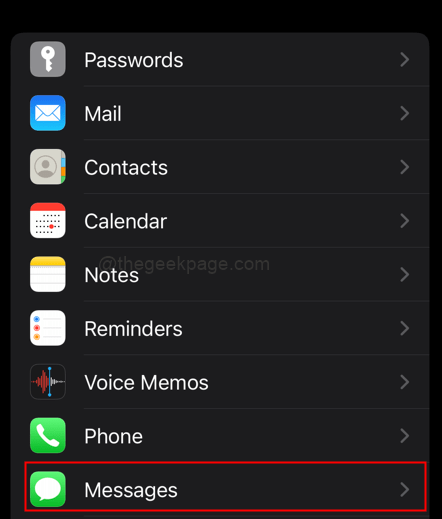
Langkah 3: Dayakan Hantar sebagai SMS dan Pemesejan MMS pilihan.
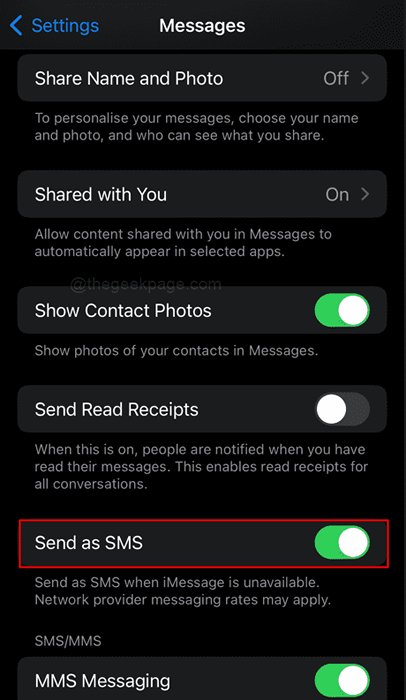
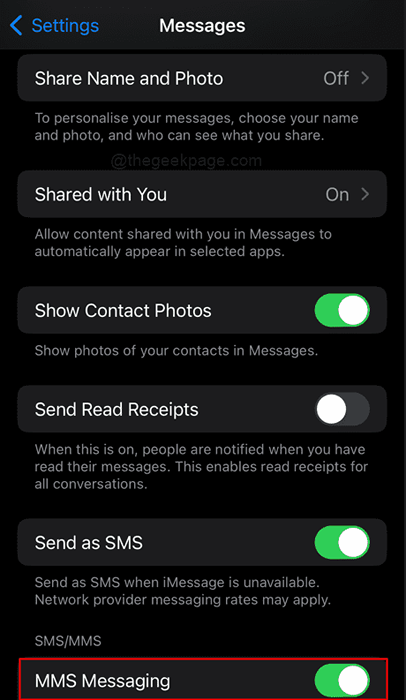
Tetapkan semula tetapan rangkaian:
Langkah 1: Buka "Tetapan"Aplikasi di iPhone anda.
Langkah 2: Klik pada pilihan "Umum."
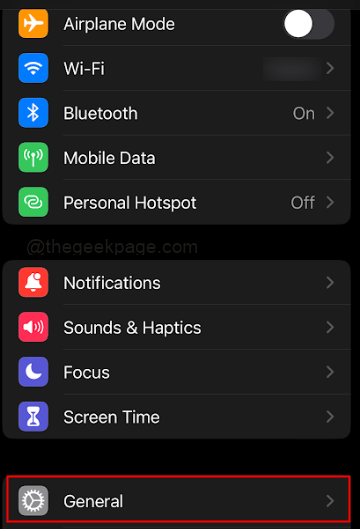
Langkah 3: Klik pada "Memindahkan atau menetapkan semula iphone"Di bawah menu umum.
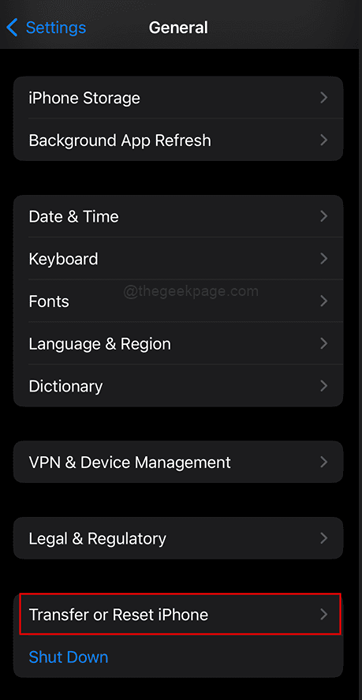
Langkah 4: Klik pada Tetapkan semula di bawah pemindahan atau menetapkan semula bahagian iPhone
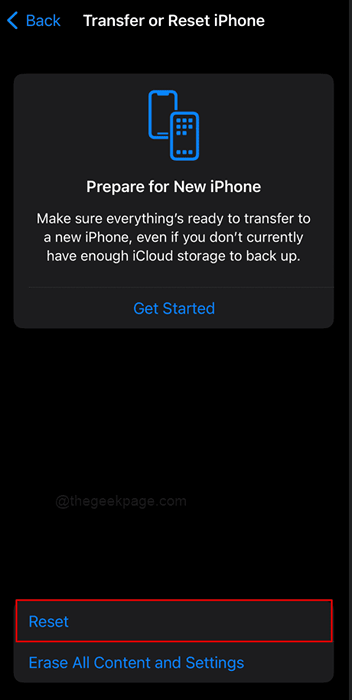
Langkah 5: Klik pada "Tetapkan semula tetapan rangkaian."
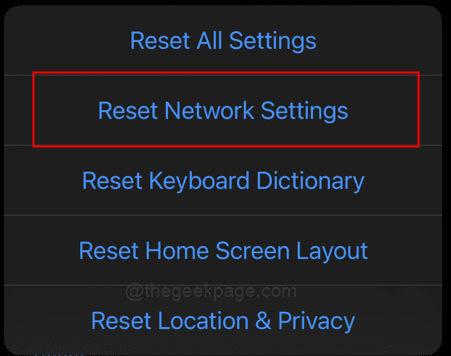
Langkah 6: Masukkan kod laluan anda jika diminta.
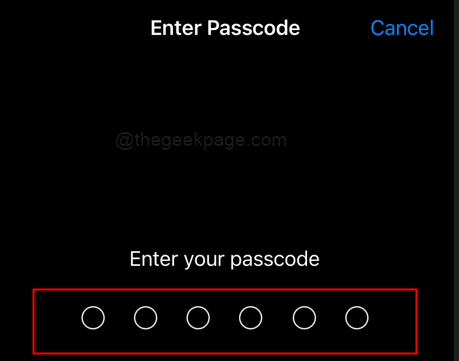
Catatan: Ini akan mengeluarkan semua rangkaian Wi-Fi, kata laluan, dan tetapan VPN.
Tetapkan semula semua tetapan:
Langkah 1: Buka "Tetapan"Aplikasi di iPhone anda.
Langkah 2: Klik pada pilihan "Umum."
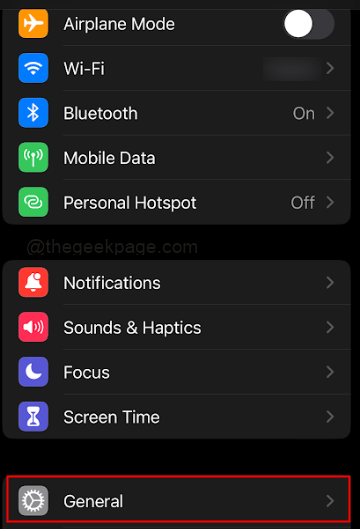
Langkah 3: Klik pada "Memindahkan atau menetapkan semula iphone"Di bawah menu umum.
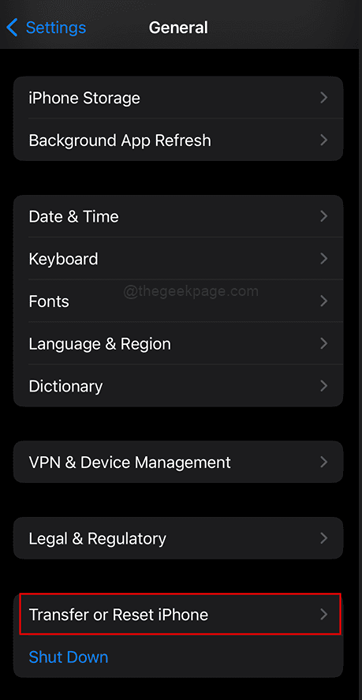
Langkah 3: Klik pada "Tetapkan semula"Pilihan.
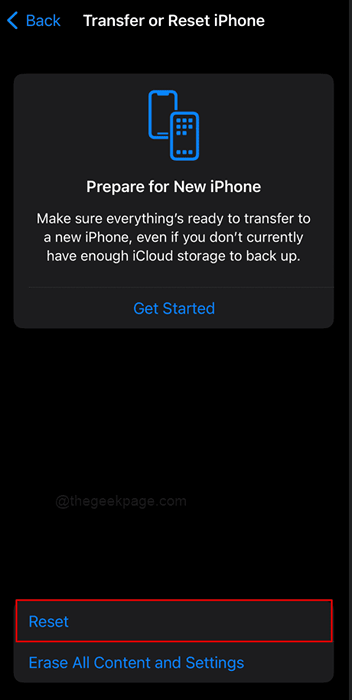
Langkah 4: Klik pada pilihan "Tetapkan semula semua tetapan."
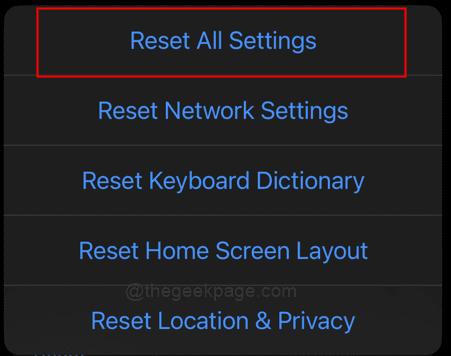
Langkah 5: Masukkan kod laluan anda jika diminta.
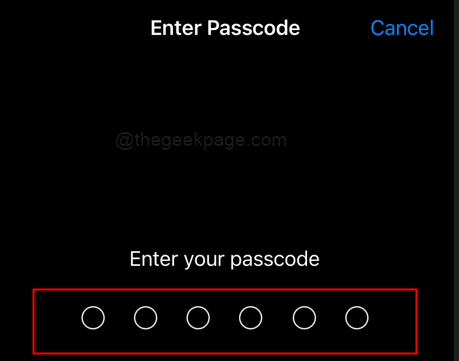
Catatan: Ini akan mengalih keluar semua tetapan, termasuk kata laluan dan keutamaan.
Hubungi pembawa anda:
Langkah 1: Periksa rancangan rangkaian mudah alih anda. Adakah ia membenarkan pemesejan? Jika tidak, kemudian aktifkannya.
Langkah 2: Sekiranya tidak ada langkah di atas, hubungi pembawa anda untuk mendapatkan bantuan selanjutnya. Mereka mungkin dapat membantu anda menyelesaikan masalah atau memberikan penyelesaian.
Cuba aplikasi pemesejan alternatif:
Langkah 1: Sekiranya tiada langkah di atas berfungsi, cuba gunakan aplikasi pemesejan alternatif seperti WhatsApp atau Facebook Messenger untuk menghantar mesej anda.
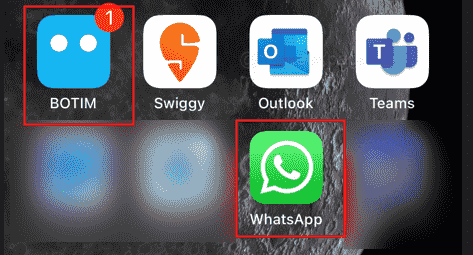
Catatan: Langkah -langkah ini adalah langkah penyelesaian masalah umum untuk iPhone yang tidak akan menghantar mesej teks dan mungkin tidak menyelesaikan masalah bergantung pada masalah tertentu, tetapi mereka akan menjadi titik permulaan yang baik.
Itu sahaja! Kami harap anda dapat menyelesaikan masalah ini, dan sekarang anda boleh menghantar mesej teks dengan betul. Sekiranya masalah masih berterusan, sila komen dan beritahu kami. Kami dengan senang hati akan menolong anda. Juga, anda boleh menghubungi penyedia perkhidmatan pembawa anda untuk mendapatkan bantuan selanjutnya. Kami harap artikel itu berguna dan bermaklumat. Terima kasih kerana membaca!!- « Cara memuat turun pemacu untuk peranti yang tidak diketahui di Pengurus Peranti
- Persediaan DirectX tidak dapat memuat turun fail sila cuba lagi ralat semasa memasang DirectX »

